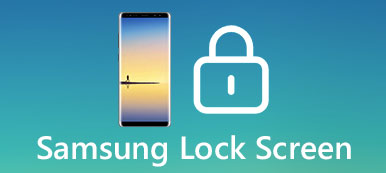Ülke dışına seyahat ederken veya SIM kartı değiştirip yeniden başlatırken, iPhone'unuzun kilitlenmesi ve "SIM Kilidini Aç" uyarısı almanız çok olasıdır. Oldukça sinir bozucu olmalı ve bunun hakkında hiçbir fikriniz yok.
Endişelenme.
İPhone'unuzun kilidini açmak için ücretli servis sağlayan birçok iPhone kilidini açabilirsiniz.
Bununla birlikte, bu eğitimde 4 ile farklı ama kullanışlı çözümler sunan güvenlik kodunu serbest bırakmanıza ve SIM kartın kilidini açmanıza nasıl yardımcı olacağınıza odaklanılmaktadır.
Sadece bir sonraki ipuçlarını izleyin; iOS cihazınızı yeniden başlatıp arama yapabilir, mesajlarınızı her zamanki gibi gönderebilirsiniz.

Lütfen okumaya devam edin.
Genişletilmiş okuma: SIM kart kilidi, iPhone'daki farklı iCloud kilididir. İCloud kilitli iPhone kilidini açmak için burada kaçırmayın.
- Bölüm 1: iPhone'da SIM App'in Phone App üzerinden nasıl açılması
- Bölüm 2: Ayarlar'da iPhone'da SIM kartın kilidini açma
- Bölüm 3: PIN kodu ile SIM kart iPhone nasıl açılır
- Bölüm 4: SIM kart kilidini açtıktan sonra ne yapmalıyım iPhone
Bölüm 1: Nasıl iPhone'da SIM kartın Telefon App üzerinden kilidini açmak için
SIM kartın iOS cihazınızda kilitli olduğunu tespit ettiğinizde, denemeniz için en kolay yol var: başka biriyle telefon görüşmesi yapmak.
Çoğu durumda, iOS kullanıcılarının çoğuna yardımcı olabilir SIM kartlarının kilidini iPhone'da aç. İşte adım adım kılavuz:
1. Adım: Telefon Uygulamasına Git
İPhone'unuzun menü ekranında, açmak ve Rehber sayfasına girmek için Telefon uygulamasına tıklayın.
2. Adım: Bir arama başlat
Kişilerinizden rastgele bir numara seçin ve ardından bir arama başlatın. Ardından iletişim kutusu geri dönecek ve "Kilidi Aç" düğmesine dokunmanıza izin verilecektir.
3. Adım: SIM PIN kodunu girin
Ardından, SIM PIN'inizi yazabilir ve SIM kartınızın kilidini iPhone'da açmak için yeşil düğmeye tıklayabilirsiniz. Gerçek sayıyı girmenize gerek yok, sadece bir tane de sahte.
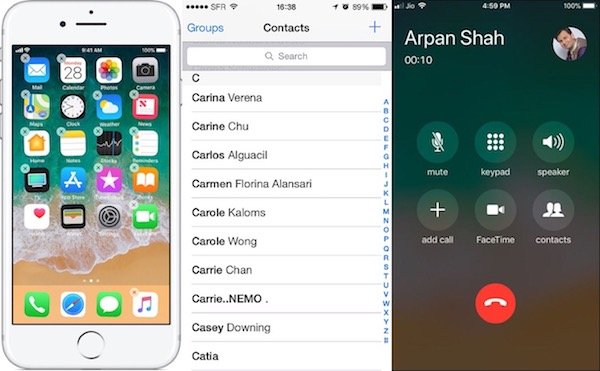
Bu kadar! Şimdi süreci tamamladınız ve bulacaksınız iPhone'unuzun kilidi açıldı Zaten!
Bölüm 2: Nasıl iPhone üzerinden SIM kart kilidini Ayarlar aracılığıyla
Telefon Uygulaması kilit açma istemini açmanıza yardımcı olamıyorsa, Ayarları görüntüleyerek ve SIM PIN kodunu açıp kapatarak, iPhone'daki SIM kartın kilidini açmayı da deneyebilirsiniz. Ayarlarla bunu nasıl başarabileceğinizi bulmak için aşağıdaki ayrıntılı adımları izleyin:
1. Adım: Ayarlar uygulamasını başlat
iPhone'unuzun ana ekranındaki Ayarlar uygulamasını açın.
2. Adım: "SIM PIN" e dokunun
Sayfayı aşağı kaydırın ve Telefon seçeneğine dokunun ve ardından alt satırdan "SIM PIN" i seçin.
3. Adım: SIM PIN kodunu Aç veya Kapat
Burada SIM PIN kodunuzun açık veya kapalı olduğunu görmenize izin verilir. İPhone'da SIM kartın kilidini açmak için, kapalıysa "Açık" konumuna getirin veya tersini yapın.
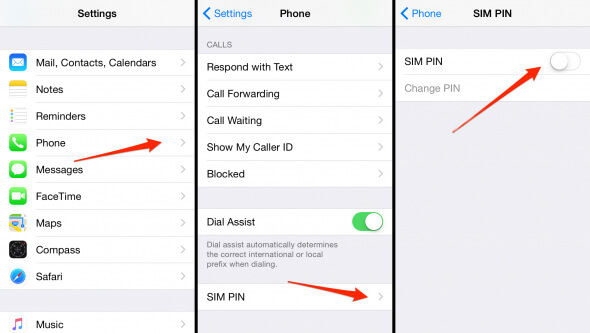
Notlar:
Muhtemelen SIM PIN kodunuzu yazmanız istenebilir. Biliyorsanız, yazmak için istemleri takip edin. Ayarlamadıysanız, cihazınız için servis belgelerinde veya özel servis sayfasında bulunan varsayılanı girin. Ancak, SIM PIN hakkında hiçbir fikriniz yoksa, lütfen tahmin etmeye çalışmayın. Size SIM kartı veren operatörünüzle iletişim kurmaya çalışın ve iPhone'da kilidini açın.
Bölüm 3: Nasıl SIM kart iPhone ile PIN kodunu açmak
Normalde yukarıda belirtilen çözümler, SIM kartın kilitlenmesi sorununu bir süre sonra çözmenize yardımcı olabilir. iPhone kilit açma kontrolü. Bu iki çözümün de işe yaramaması durumunda SIM kartınızın kilidini PIN koduyla açmayı düşünebilirsiniz. Menü yolu ikinci yönteme benzer, sadece içeri girin ve SIM PIN'ini değiştirin veya devre dışı bırakın. Şimdi daha fazla ayrıntı öğrenmeye başlayalım:
1. Adım: İPhone’daki Ayarları Aç
Açmak için Ayarlar uygulamasına dokunun, telefon sayfasına girmek için Telefon seçeneğini seçin, ardından aşağıya doğru kaydırın ve SIM PIN'e basın.
2. Adım: SIM PIN'i girin
Beyaz "SIM PIN" düğmesini yeşile kaydırın ve istendiğinde mevcut PIN kodunu girin. PIN hesabınızın doğru olduğundan emin olmak için servis operatörünüzü arayın.
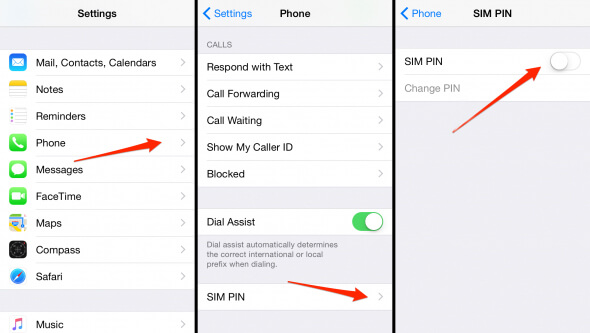
3. Adım: PIN kodunu değiştir
Daha sonra "PIN Değiştir" düğmesine dokunun. İPhone'unuzdaki SIM kartın kilidini açmak için dört ila sekiz haneli yeni bir PIN kodu yazabilirsiniz.
4. Adım: Yeni PIN kodunu doğrula
Yeni oluşturulan PIN kodunu tekrar onaylayın. Her şey ayarlandıktan sonra, Tamam düğmesine basın; SIM kartınız başarıyla açılabilir!
SIM PIN kodunu devre dışı bırakmak için geçişi "Kapalı" konuma getirmeniz önerilir. Ek olarak, iOS cihazınızı emniyet ve güvenlik açısından korumak için Şifre kullanılmalıdır.
Bölüm 4: SIM kart kilidini açtıktan sonra ne yapmalıyım iPhone
Artık SIM kart kilitli problemini çözdüğünüze göre, dikkat etmeniz gereken bir şey var. Taşıyıcınızla iPhone'da SIM kartın kilidini açmak istediğinizde bağlantı kurduğunuzda, Apple ağınız bunu Apple'a otomatik olarak ileteceği için reaksiyonunuzu alabilir. Apple, iPhone'unuzu merkezi veritabanına eklemeden önce, cihazınızın yaklaşık 14 yıldır kilidi açılacaktır.
Sonunda, iPhone'unuzun kilidinin açık olup olmadığını kontrol etmek istiyorsanız, bir mesaj almak için iTunes'a bağlayabilirsiniz.
Kaçırmayın: Bozuk ekranlı bir iPhone'un kilidini açma
İnsanlar Ayrıca Okumak:
İPhone SIM Kart Nasıl Çıkarılır
SIM Kartı Yeni Telefona Aktarma
Sonuç
Bu yazı, iPhone üzerindeki SIM kartın kilidini 4 farklı yöntemlerle açmak için nihai rehberdir. Dört çözümün de kullanımı kolay ve verimlidir. Ayrıca, SIM kart hakkında daha fazla anlayabileceğiniz bir şey var. Şimdi kilitli iPhone'unuzu düzeltmek için yukarıdaki adımları izleyin!
İPhone'da SIM kart kilidini açma hakkında başka bir sorunuz varsa, düşüncelerinizi aşağıdaki yorumda paylaşabilirsiniz!